win11安裝軟體後不顯示在桌面怎麼辦
- PHPz原創
- 2024-09-03 14:09:19881瀏覽
Win11軟體安裝後桌面無捷徑?看這裡!安裝軟體後,桌面上卻找不到捷徑?這個問題困擾著不少 Win11 用戶。不過,別擔心! php小編香蕉特地整理了兩個解決方法,馬上帶你一一攻破。
win11安裝軟體後不顯示在桌面怎麼辦
方法一
1、先點選工作列中的「搜尋按鈕」或搜尋框。
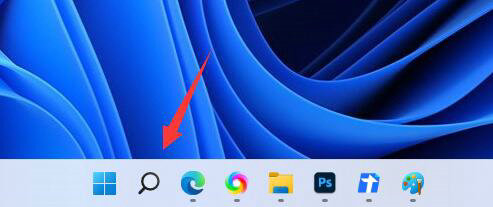
2、然後在搜尋框中搜尋想要放到桌面的軟體。
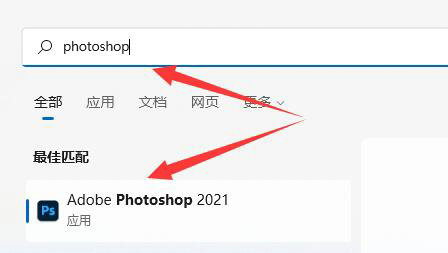
3.接著右鍵搜尋結果的軟體,選擇「開啟檔案所在的位置」
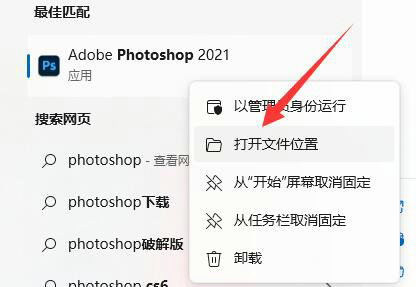
4、開啟🎜>
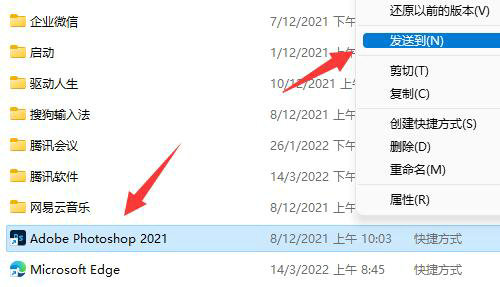 4、開啟🎜>
4、開啟🎜>
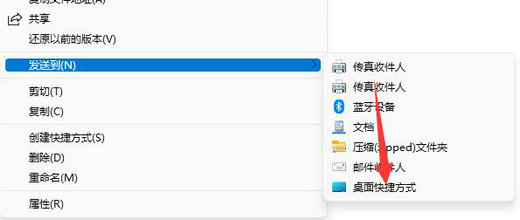
4、開啟後,找到該軟體,右鍵它將滑鼠放到「傳送到」位置。
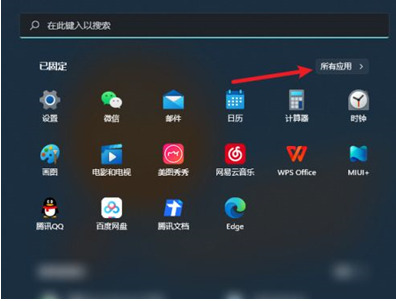
5、最後選擇其中的「桌面捷徑」就可以加入桌面了。
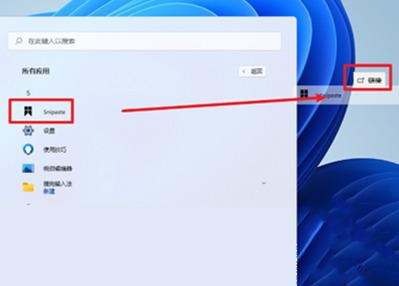
以上是win11安裝軟體後不顯示在桌面怎麼辦的詳細內容。更多資訊請關注PHP中文網其他相關文章!
陳述:
本文內容由網友自願投稿,版權歸原作者所有。本站不承擔相應的法律責任。如發現涉嫌抄襲或侵權的內容,請聯絡admin@php.cn

